VPN이란 무엇인가요? VPN 가상 사설망의 장단점

VPN이란 무엇이며, VPN의 장단점은 무엇일까요? WebTech360과 함께 VPN의 정의와 이 모델 및 시스템을 업무에 적용하는 방법에 대해 알아보겠습니다.
좋아하는 Windows 앱과 게임을 Android 기기로 가져오는 것을 생각해 본 적이 있다면 운이 좋았습니다. 오늘의 글에서는 Winlator를 사용하여 Windows 앱을 휴대폰에서 직접 에뮬레이션하는 방법을 소개합니다.
Winlator를 다운로드하고 설치하세요
Winlator는 Wine과 Box86을 사용하여 Android에서 Windows 애플리케이션을 변환하고 실행하는 Android 애플리케이션입니다. 안타깝게도 Play 스토어에서 이용할 수 없으므로 APK 파일을 다운로드한 후 Android 앱을 수동으로 사이드로딩해야 합니다. 다음 단계에 따라 진행하세요.
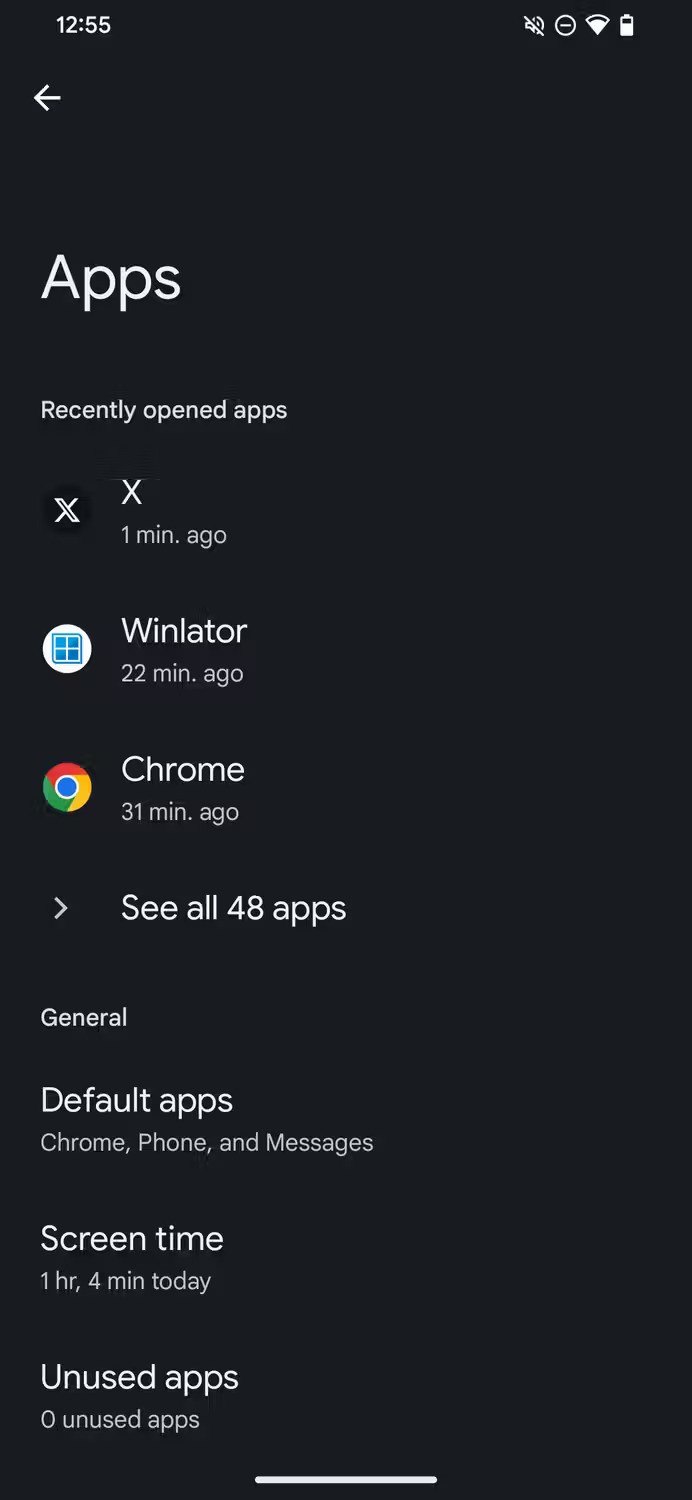
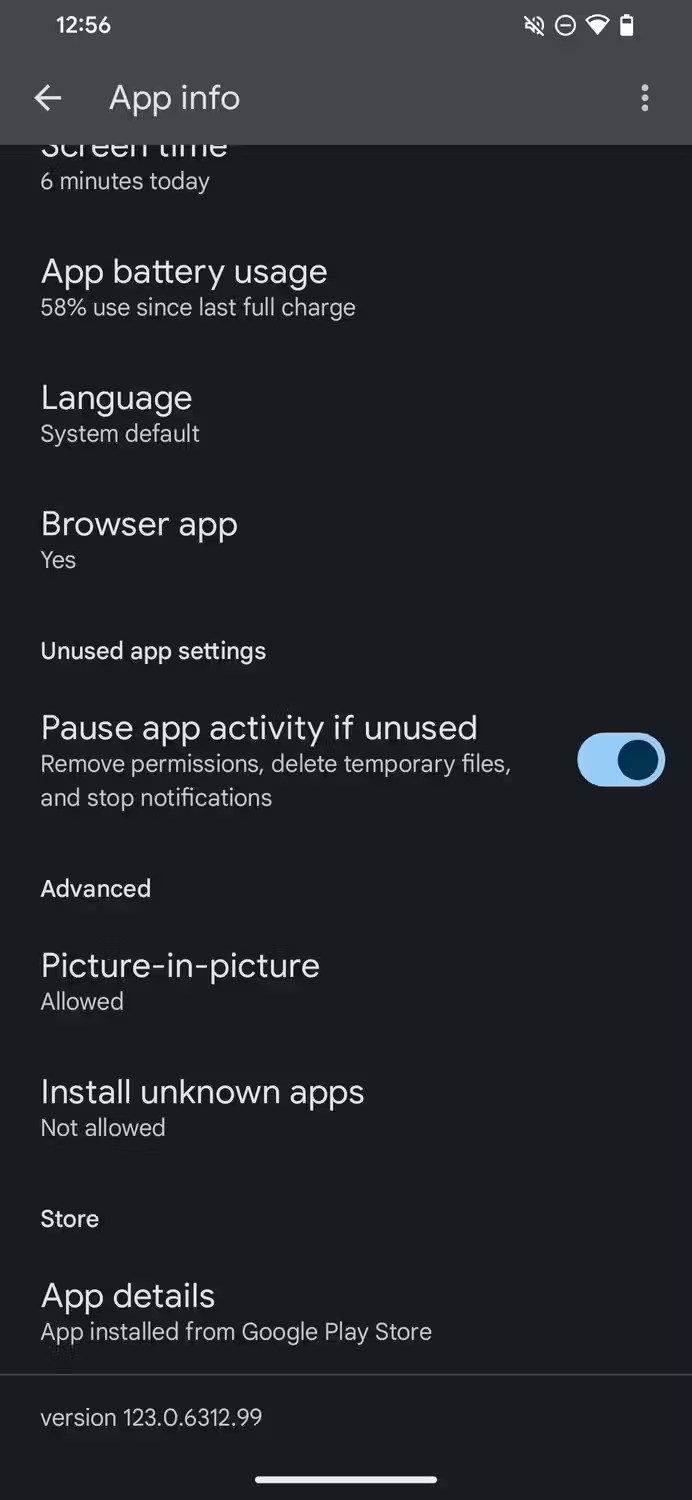
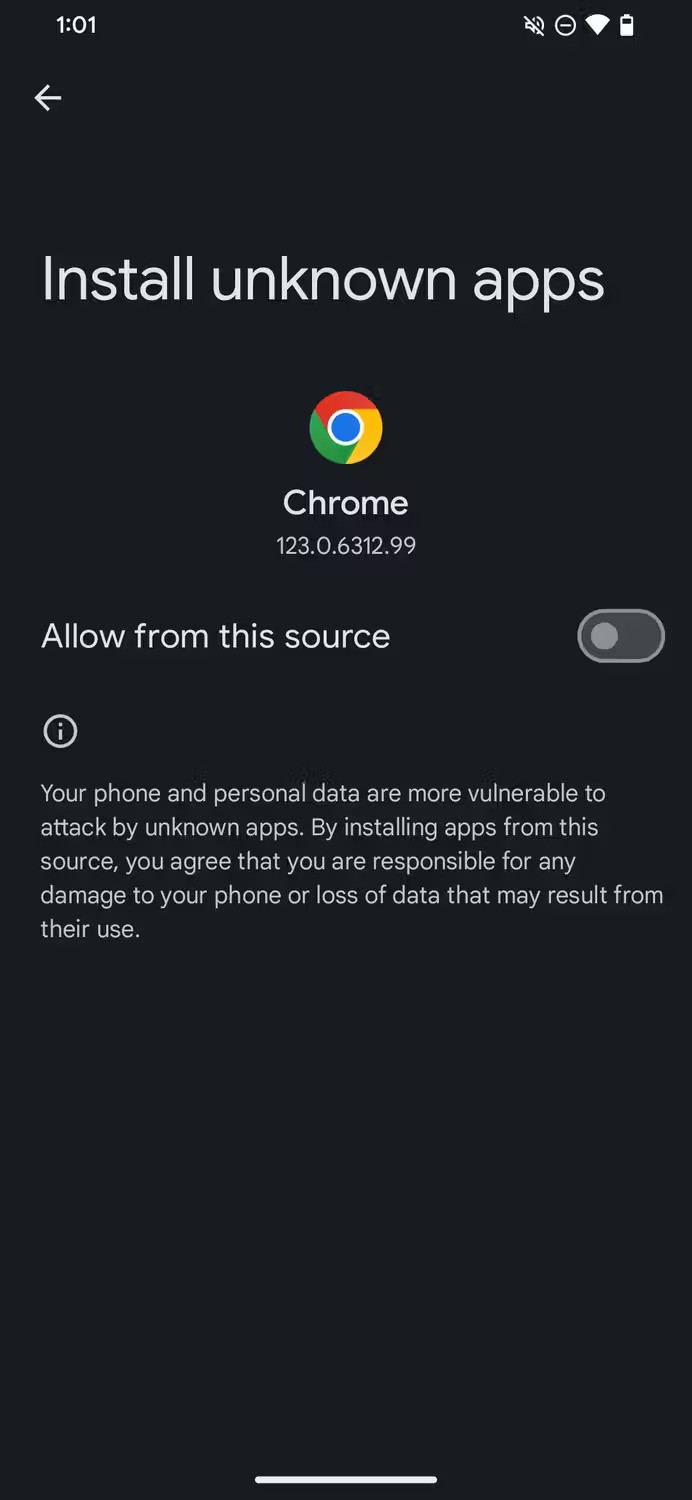
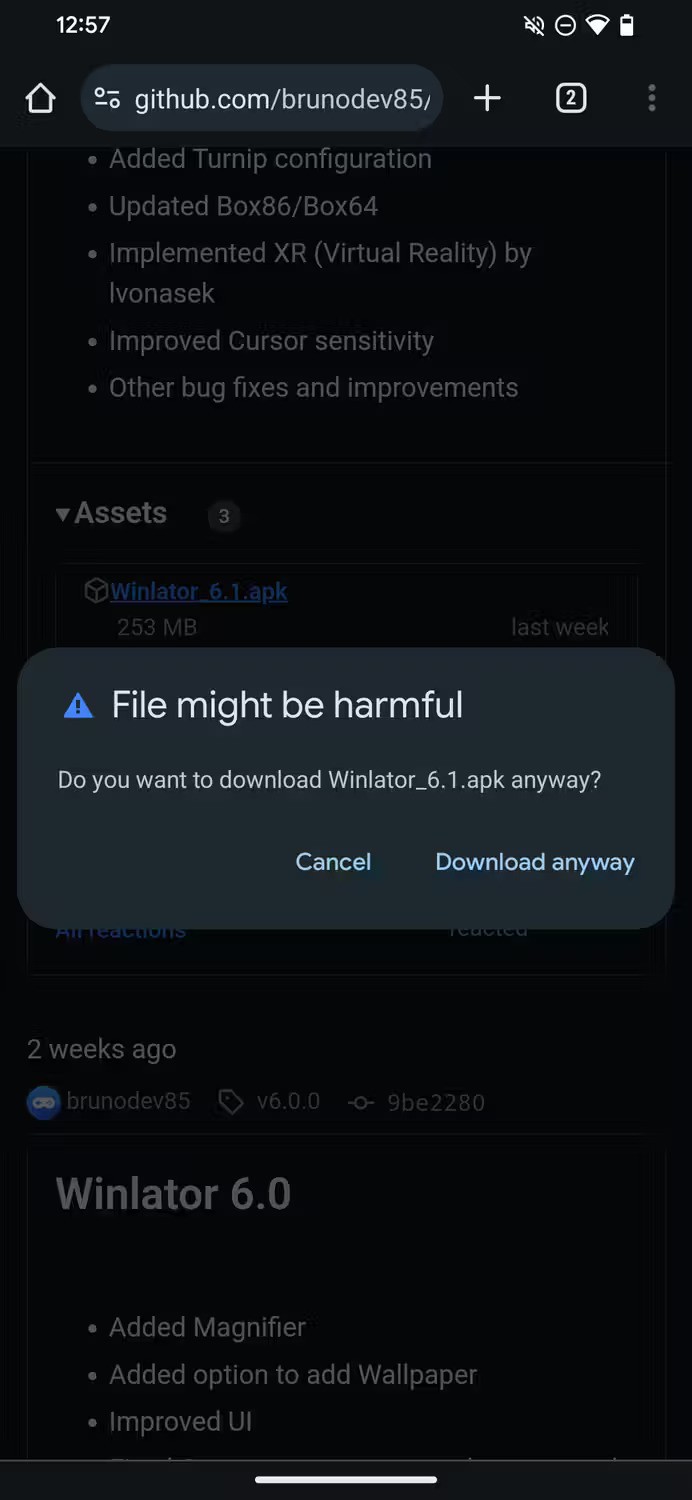
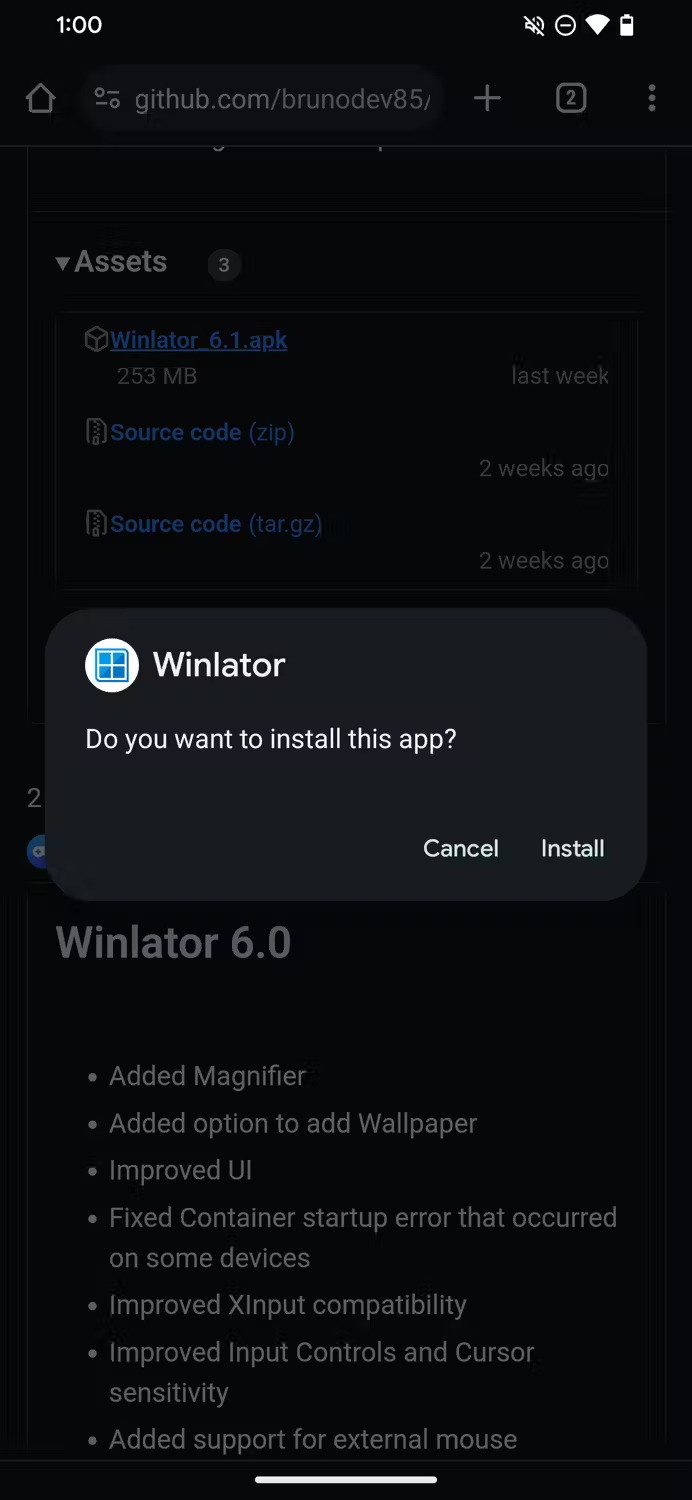
안드로이드에서 Winlator 설정
처음으로 Winlator를 열면 일부 종속성과 추가 파일이 다운로드됩니다. 완료되면 원활한 환경을 위해 일부 설정을 조정해야 할 수도 있습니다. 예를 들어, 터치스크린에서 제대로 작동하지 않는 게임이나 앱을 실행하려면 키보드와 마우스를 휴대폰에 연결해야 합니다.
이제 Android 기기에 Winlator를 설치하려면 다음 단계를 따르세요.
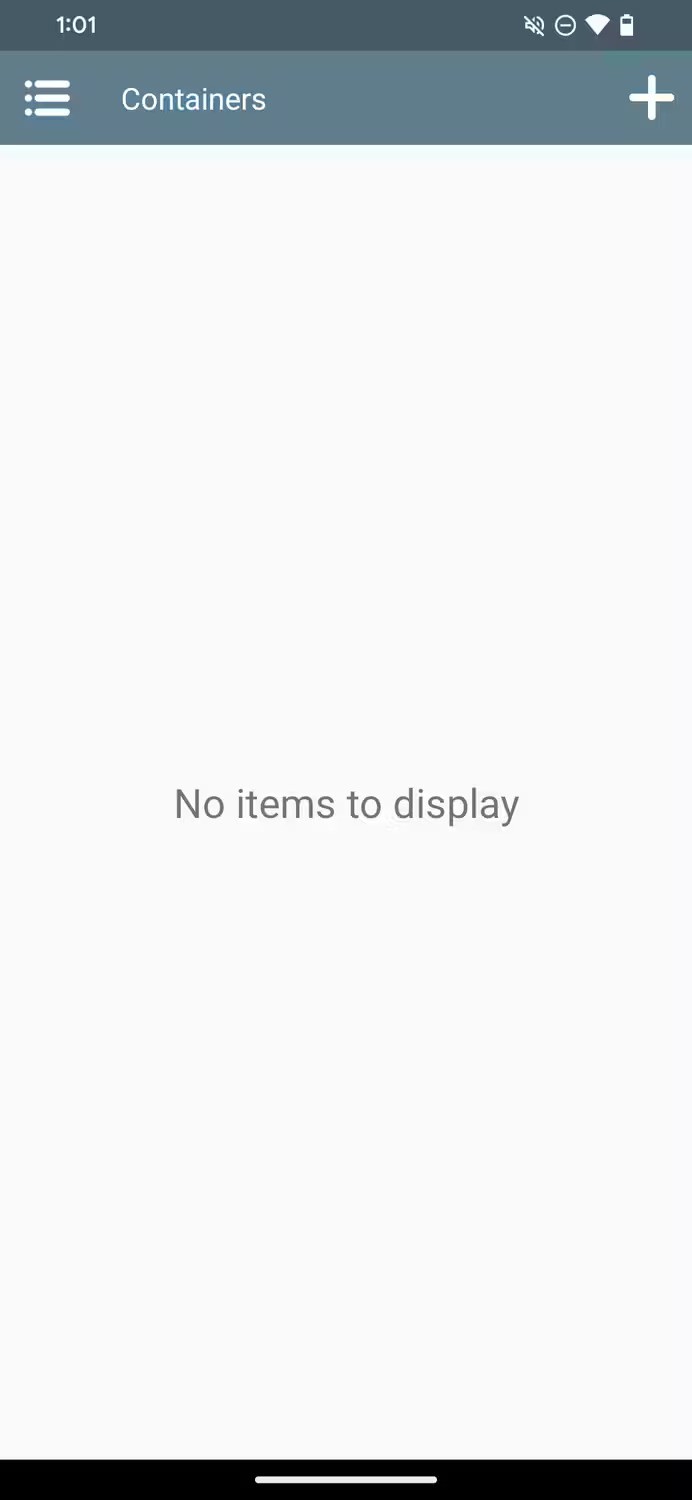
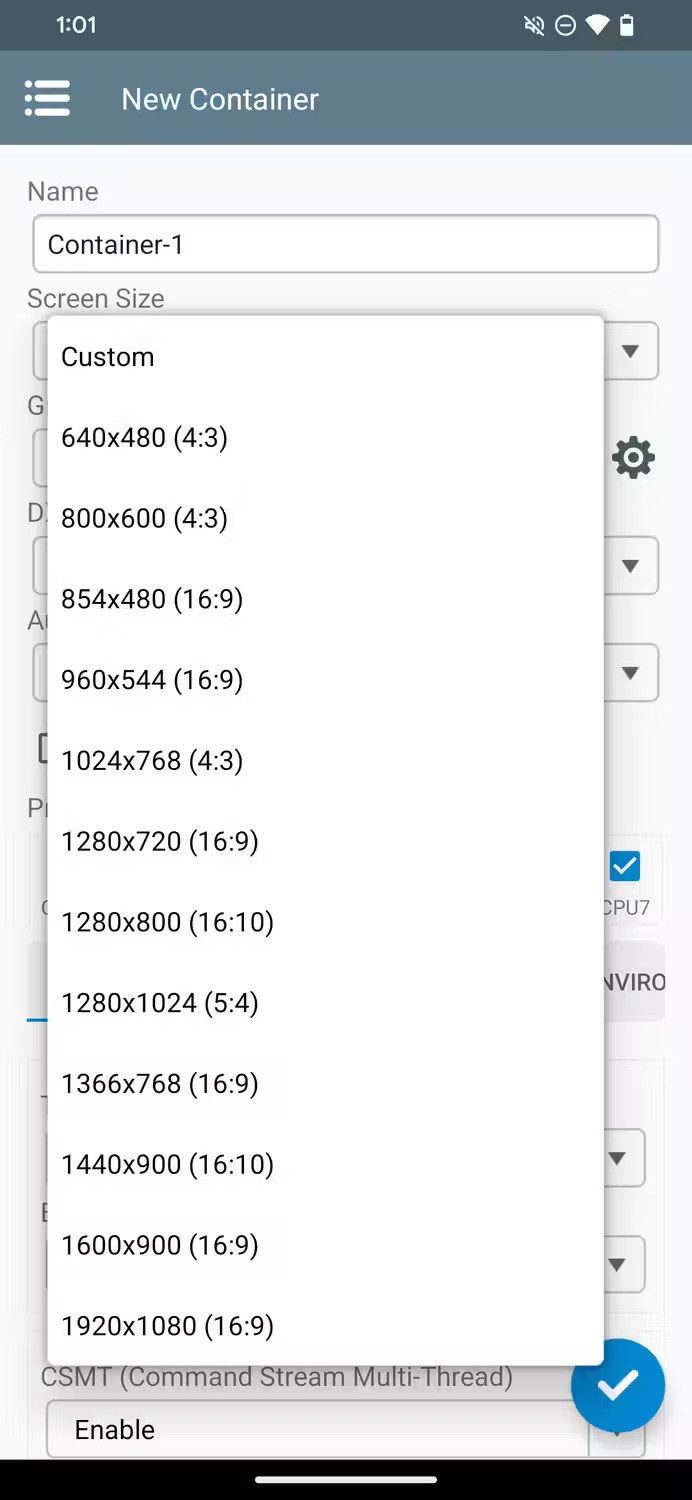
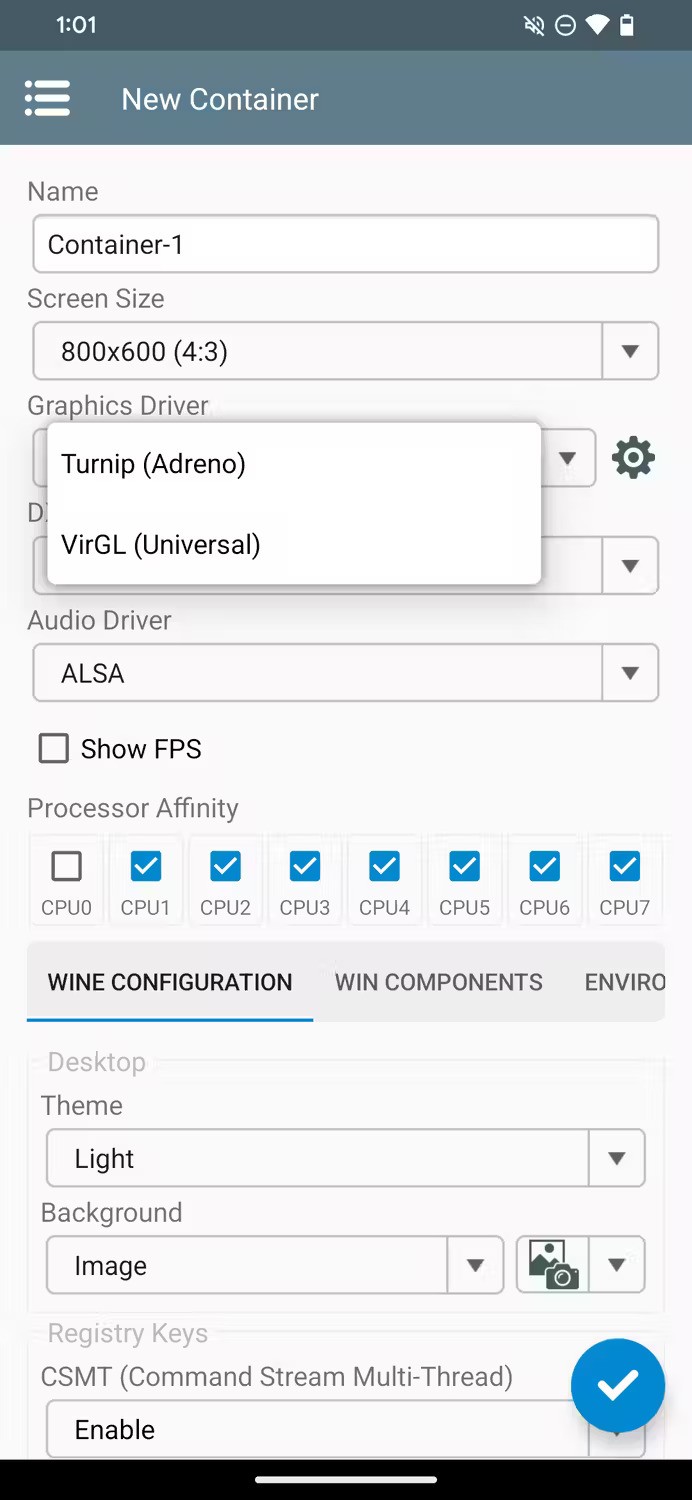
Android에서 Windows 앱 실행
이제 컨테이너를 설정했으므로 다음 단계에 따라 애플리케이션을 실행할 수 있습니다.
1. Windows 애플리케이션에 필요한 모든 파일이 다운로드 폴더에 있는지 확인하세요. 여기에는 애플리케이션의 실행 파일(.exe)과 기타 지원 파일이 포함됩니다.
2. Winlator를 다시 열고 앞서 만든 컨테이너 옆에 있는 세 개의 점을 클릭한 다음 실행을 선택합니다 .
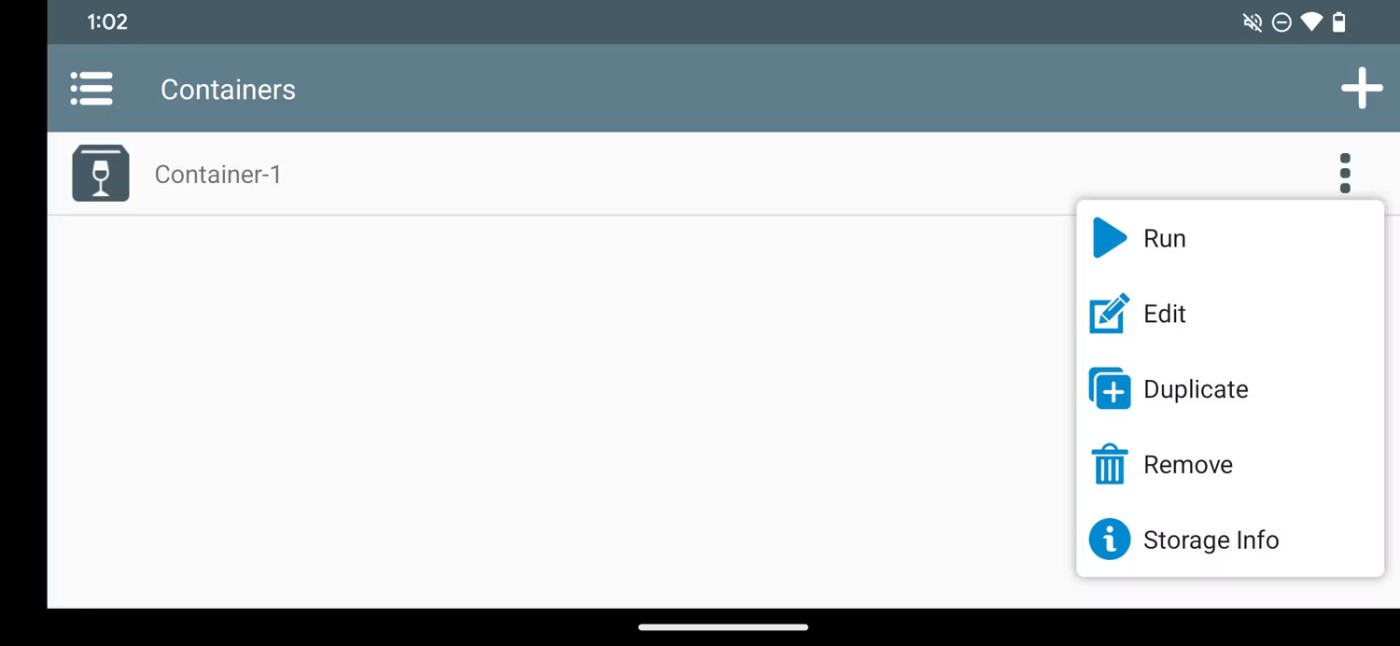
3. Winlator는 이제 적절한 데스크톱 및 파일 관리자를 갖춘 Windows와 유사한 환경을 실행합니다. 키보드와 마우스를 사용하지 않는 경우 손가락을 화면 위로 끌어 커서를 움직일 수 있고, 아무 곳이나 두 번 탭하여 두 번 클릭할 수 있습니다.

4. 파일 관리자를 사용하여 D: 드라이브로 이동하세요. 시작 시 자동으로 열립니다. 여기에서 다운로드 폴더 에 있는 모든 파일을 볼 수 있습니다 .
5. 애플리케이션을 설치하거나 설정해야 하는 경우 .exe 파일을 두 번 클릭하여 프로세스를 시작하고 Windows 컴퓨터에 애플리케이션을 설치하는 것처럼 화면의 지침을 따르세요. 설치가 완료되면 바탕 화면에 애플리케이션 아이콘이 나타납니다.

6. 이제 바탕 화면에 있는 아이콘을 두 번 클릭하여 애플리케이션을 실행하세요.
Winlator를 사용하면 좋아하는 Windows 앱과 게임을 Android 기기에서 직접 쉽게 실행할 수 있습니다. 하지만 끊김이나 끊김과 같은 문제가 발생하는 경우 휴대 전화의 게임 성능을 높이는 방법 에 대한 가이드를 확인해 보세요 .
Winlator는 소프트웨어 업데이트를 통해 지속적으로 발전하고 있으므로, 더 많은 개선과 최적화를 기대할 수 있으며, 이를 통해 휴대폰에서 Windows 앱과 게임의 호환성과 성능이 더욱 향상됩니다.
VPN이란 무엇이며, VPN의 장단점은 무엇일까요? WebTech360과 함께 VPN의 정의와 이 모델 및 시스템을 업무에 적용하는 방법에 대해 알아보겠습니다.
Windows 보안은 기본적인 바이러스 차단 이상의 기능을 제공합니다. 피싱, 랜섬웨어 차단, 악성 앱 실행 방지 등 다양한 기능을 제공합니다. 하지만 이러한 기능은 여러 겹의 메뉴 뒤에 숨겨져 있어 쉽게 찾을 수 없습니다.
한번 배우고 직접 시도해보면 암호화가 매우 사용하기 쉽고 일상생활에 매우 실용적이라는 걸 알게 될 겁니다.
다음 글에서는 지원 도구인 Recuva Portable을 사용하여 Windows 7에서 삭제된 데이터를 복구하는 기본 방법을 소개합니다. Recuva Portable을 사용하면 편리한 USB에 저장하여 필요할 때마다 사용할 수 있습니다. 이 도구는 작고 간단하며 사용하기 쉬우며 다음과 같은 기능을 제공합니다.
CCleaner는 단 몇 분 만에 중복 파일을 스캔한 후, 어떤 파일을 삭제해도 안전한지 결정할 수 있도록 해줍니다.
Windows 11에서 다운로드 폴더를 C 드라이브에서 다른 드라이브로 이동하면 C 드라이브의 용량을 줄이는 데 도움이 되고 컴퓨터가 더 원활하게 실행되는 데 도움이 됩니다.
이는 Microsoft의 일정이 아닌 사용자의 일정에 따라 업데이트가 이루어지도록 시스템을 강화하고 조정하는 방법입니다.
Windows 파일 탐색기는 파일 보기 방식을 변경할 수 있는 다양한 옵션을 제공합니다. 시스템 보안에 매우 중요한 옵션 중 하나가 기본적으로 비활성화되어 있다는 사실을 모르실 수도 있습니다.
적절한 도구를 사용하면 시스템을 검사하여 시스템에 숨어 있는 스파이웨어, 애드웨어 및 기타 악성 프로그램을 제거할 수 있습니다.
아래는 새 컴퓨터를 설치할 때 권장하는 소프트웨어 목록입니다. 이를 통해 컴퓨터에 가장 필요하고 가장 좋은 애플리케이션을 선택할 수 있습니다!
플래시 드라이브에 전체 운영 체제를 저장하는 것은 특히 노트북이 없는 경우 매우 유용할 수 있습니다. 하지만 이 기능이 Linux 배포판에만 국한된다고 생각하지 마세요. 이제 Windows 설치를 복제해 볼 때입니다.
이러한 서비스 중 몇 가지를 끄면 일상 사용에 영향을 주지 않고도 배터리 수명을 상당히 절약할 수 있습니다.
Ctrl + Z는 Windows에서 매우 자주 사용되는 키 조합입니다. Ctrl + Z를 사용하면 Windows의 모든 영역에서 작업을 실행 취소할 수 있습니다.
단축 URL은 긴 링크를 정리하는 데 편리하지만, 실제 목적지를 숨기는 단점이 있습니다. 악성코드나 피싱을 피하고 싶다면 무작정 링크를 클릭하는 것은 현명한 선택이 아닙니다.
오랜 기다림 끝에 Windows 11의 첫 번째 주요 업데이트가 공식적으로 출시되었습니다.













